Безопасность и приватность аккаунта на платформе Steam - это очень важный аспект для любого пользователя. К сожалению, на этой платформе присутствуют мошенники, которые пытаются обмануть других пользователей.
Однако, есть несколько настроек безопасности и приватности, которые помогут вам защитить свой аккаунт от мошенников. В этой статье мы расскажем о них подробнее.
Как в первую очередь защитить свой аккаунт?
В современном мире киберпреступность становится все более распространенной, поэтому важно быть осторожным и защищать свои личные данные. Steam, как одна из самых популярных платформ для игр, также подвержена атакам мошенников. Вот несколько советов, которые помогут вам защитить свой аккаунт:
- Никогда не сообщайте свой пароль никому. Даже если кто-то утверждает, что он представитель службы поддержки Steam, не давайте ему свой пароль.
- Никогда не переходите по незнакомым ссылкам из недостоверных источников. Мошенники могут отправлять вам фишинговые ссылки, которые выглядят как официальные сайты Steam, но на самом деле являются ловушками для кражи вашей информации.
- Не следуйте инструкциям того, кто утверждает, что он представитель службы поддержки Steam и хочет поговорить с вами в Discord или другом чате. Это может быть мошенник, который пытается получить доступ к вашему аккаунту.
- Не существует никаких «ложных жалоб», по поводу которых вам необходимо предпринимать какие-либо шаги. Это мошенничество.
- Не переходите по ссылкам в письмах от «службы поддержки» или других пользователей. Мошенники могут пугать блокировкой аккаунта или, наоборот, заманивать акциями и розыгрышами с соблазнительными призами. Проверяйте всю информацию в официальных источниках.
- Не давайте никому ничего под честное слово. И настороженно относитесь к любой халяве. Помните, что если что-то стоит слишком дешево, это, скорее всего, обман.
- Не устанавливайте расширения и сторонние программы для улучшения игровых показателей. Использование читерского ПО грозит VAC-баном, а в некоторых случаях такие приложения не дадут желаемого результата, только заразят ваш компьютер.
- Используйте надежное защитное решение, которое распознает и вредоносные программы, и фишинговые ссылки. А если у вас установлен наш антивирус, узнайте, как наверняка подружить его со Steam.
- Настройте приватность вашего профиля: Скройте свой профиль от посторонних глаз, настроив настройки приватности в Steam.
Следуя этим простым советам, вы сможете превентивно защитить свой аккаунт в Steam.
Как еще себя обезопасить?
Создание надежного пароля — ключевой элемент защиты вашего аккаунта в Steam. Если вы не знаете, с чего начать, или хотите получить полезные советы, ознакомьтесь с нашей статьей о том, как придумать пароль. Вот краткая выжимка:
- Пароль должен содержать не менее 6 символов.
- Пароль должен содержать как прописные, так и строчные буквы.
- Пароль должен содержать хотя бы одну цифру.
- Не рекомендуется использовать в качестве пароля имя, слово, которое можно найти в словаре, или набор символов, идущих по порядку на клавиатуре («qwerty» и «12345» — небезопасные пароли).
Кроме того, важно использовать уникальный пароль для аккаунта Steam и контактного адреса электронной почты.
Избегайте использования общих компьютеров или интернет-кафе для входа в аккаунт Steam. Если вам необходимо воспользоваться компьютером в интернет-кафе или общим компьютером, убедитесь, что он проверен на отсутствие вирусов, троянских программ и кейлоггеров.
Всегда выходите из своего аккаунта при использовании общих компьютеров. Если включена опция «Запомнить пароль» или клиент Steam свёрнут в панели задач, но не закрыт полностью, другой человек может получить доступ к вашему аккаунту.
Как можно украсть информацию в Steam?
Существует несколько способов, которыми злоумышленники могут получить доступ к вашей информации в Steam.
- С помощью вредоносных программ, которые могут быть установлены на ваш компьютер без вашего ведома. Эти программы могут отправлять вашу личную информацию злоумышленникам.
- Пользователь может добровольно передать свою информацию, например, через фишинговые сайты. Фишинговые сайты выглядят как настоящие, но имеют другой адрес. Пользователь может не заметить разницы и ввести свои данные на таком сайте.
- Злоумышленники могут использовать социальные инженерии, чтобы получить доступ к вашей информации. Например, они могут подделать профиль вашего друга и попросить вас ввести свои данные.
Важно быть осторожным и проверять адрес сайта перед вводом своих данных. Также рекомендуется использовать антивирусное программное обеспечение и не открывать подозрительные ссылки или вложения в электронной почте.
Steam Guard
Если вы хотите обезопасить свой аккаунт Steam, то вам необходимо включить Steam Guard. Это дополнительный уровень защиты, который требует ввода специального кода доступа при попытке входа в аккаунт с неизвестного компьютера. Кроме того, Steam Guard доступен в виде мобильного аутентификатора, который можно использовать в приложениях Steam для мобильных устройств.
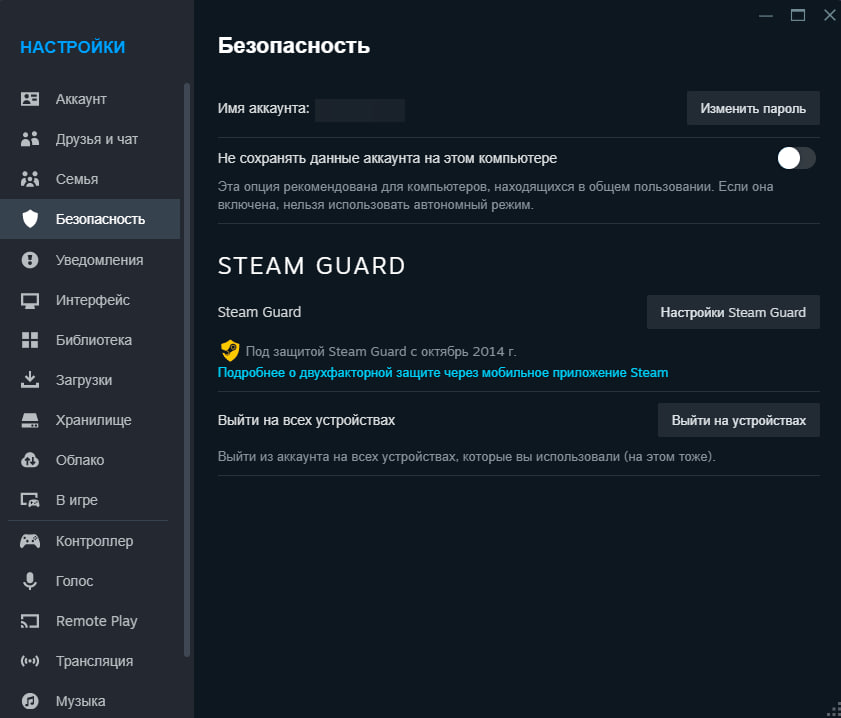
Чтобы настроить мобильный аутентификатор Steam Guard, вам необходимо выполнить следующие шаги:
- Откройте приложение Steam на своем мобильном устройстве.
- Войдите в свой аккаунт Steam, используя свои учетные данные.
- Нажмите на кнопку "Steam Guard" в главном меню приложения.
- Выберите опцию "Настроить мобильный аутентификатор".
- Следуйте инструкциям на экране, чтобы завершить настройку.
После настройки мобильного аутентификатора Steam Guard, каждый раз при попытке входа в аккаунт с неизвестного компьютера или устройства, вам будет предложено ввести код доступа, который будет отправлен на ваш контактный адрес электронной почты или отображен в приложении Steam на вашем мобильном устройстве.
Этот дополнительный уровень защиты поможет предотвратить несанкционированный доступ к вашему аккаунту Steam и обеспечит безопасность вашей личной информации и игровых активов.
Семейный просмотр
Еще одна интересная функция, о которой многие даже не знают, - это семейный просмотр. Она позволяет контролировать доступ к играм на вашем аккаунте. Чтобы включить эту функцию, нужно перейти в настройки следующим образом:
- Семья
- Управление семейным просмотром
- Только те игры, которые выберу
- Оставляем галочки пустыми
- Электронный адрес для восстановления (ставим гугл почту)
- Ставим четырехзначный пароль (желательно из разных цифр). Пример: 6810
Эта функция автоматически включается при входе на аккаунт и не позволяет просматривать настройки, видеть друзей и прочее, пока не будет введен четырехзначный пароль. Это дополнительный уровень защиты, который поможет предотвратить несанкционированный доступ к вашему аккаунту и обеспечит безопасность вашей личной информации и игровых активов.
Что делать, если вы заподозрили о взломе?
Если вы заподозрили, что ваш аккаунт был взломан или вы забыли выйти из него на чужом компьютере, следуйте этим простым шагам:
- Откройте Steam на своем компьютере и перейдите в раздел "Настройки".
- В разделе "Аккаунт" перейдите по ссылке "Управление настройками Steam Guard".
- На открывшейся странице выберите "Выйти на всех других устройствах".
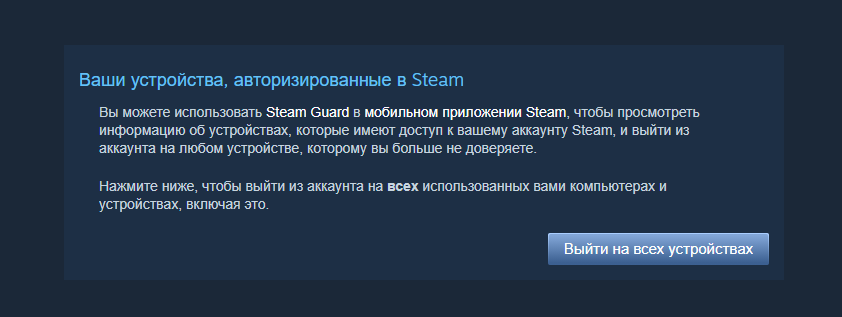
После этого проверьте, нет ли у вас нежелательного API-ключа. Если вы его не создавали, удалите его и смените пароль аккаунта. Также рекомендуется включить Steam Guard, если вы еще этого не сделали.
Для дополнительной безопасности просканируйте свой компьютер на наличие вирусов. Если у вас возникли проблемы со входом в аккаунт, обратитесь в Службу поддержки Steam, нажав на кнопку "Не могу войти в аккаунт".
Выберите вариант "Мой аккаунт был украден" и запросите помощь по его восстановлению. Следуйте инструкциям, чтобы сбросить пароль, используя вашу электронную почту. Если у вас нет доступа к почте, выберите "У меня больше нет доступа к этому адресу электронной почты" и заполните форму восстановления, предоставив доказательства владения аккаунтом. Ожидайте ответа от службы поддержки Steam.
Если вы узнали о злонамеренных действиях других пользователей, вы можете подать жалобу на них. Сотрудники службы поддержки Steam рассматривают такие обращения. Взлом аккаунтов и мошеннические действия считаются серьезными преступлениями в Steam, и Valve предприняла меры для защиты учетных записей игроков и предотвращения подобных инцидентов в будущем.
Мой аккаунт украли. Что мне сделать чтобы доказать, что он мой?
Если у вас украли аккаунт в Steam, не паникуйте. Следуйте этим шагам:
- Обратитесь в службу поддержки Steam.
- Укажите свой логин.
- Укажите первый адрес электронной почты, на который был зарегистрирован аккаунт.
- Подтвердите, что вы являетесь владельцем аккаунта.
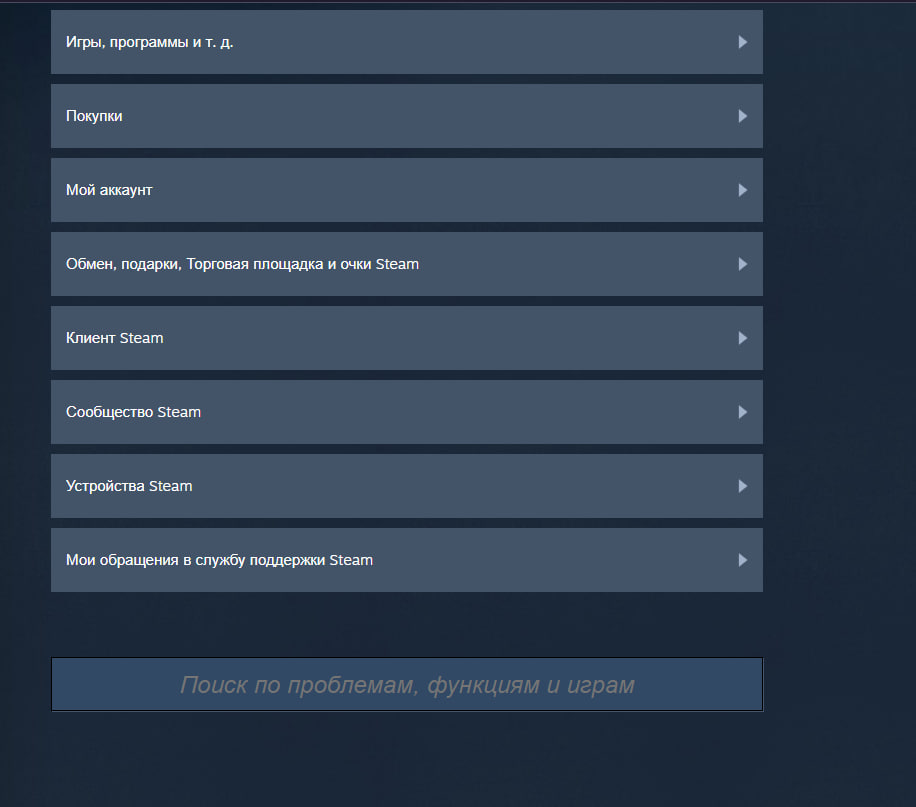
Для подтверждения вашей личности Steam может потребовать от вас убедительные доказательства того, что именно вы являетесь владельцем учетной записи. Это могут быть финансовые данные, такие как данные банковских карт или электронных кошельков, с которых вы уже совершали покупки в Steam.
Если вы совершали покупки в аккаунте с использованием банковской карты Visa, вам необходимо будет сообщить следующие данные:
- ФИО.
- Расчетный адрес (адрес, на который зарегистрирована карта).
- Последние 4 цифры карты.
Важно: для каждого вида оплаты существует свой набор данных, которые вы должны предоставить Valve. Обратите внимание на просьбу компании не предоставлять «избыточные данные».
Вашу заявку будет рассматривать не робот, а живой человек, поэтому такие данные могут скомпрометировать вашу банковскую карту.
С моего аккаунта украли предметы из инвентаря
Если у вас похитили предметы из инвентаря, процедура восстановления будет более сложной. Вот что говорит официальная справка Steam:
- История аккаунта должна показывать, что он был взломан.
- На аккаунте ранее не восстанавливали предметы (это выполняется один раз).
- Предметы исчезли с аккаунта не более 30 дней до обращения в поддержку Steam.
- Во время взлома на аккаунте должна быть включена система подтверждения обмена по электронной почте.
- История аккаунта не должна вызывать вопросов (в восстановлении предметов может быть отказано, если использовались прокси- или VPN-соединения, в аккаунт входили с публичного компьютера, на аккаунт подавались жалобы, на аккаунте проводились обмены с аккаунтами взломщиков или мошенников и другие обстоятельства, показавшиеся сотрудникам поддержки подозрительными).
Купил аккаунт в Steam на сайте. Может ли владелец вернуть свой аккаунт?
Покупка украденных аккаунтов - это не только незаконно, но и крайне рискованно. Владельцы аккаунтов могут в любой момент вернуть себе доступ, оставив вас без денег и без аккаунта. Кроме того, поддерживая мошенников, вы способствуете развитию преступности в интернете.
Поэтому я настоятельно рекомендую не покупать украденные аккаунты. Лучше потратить деньги на что-то более полезное и безопасное.
“Взломали аккаунт. Не могут вернуть из-за того, что Qiwi не выдает информацию о транзакции. А цифрового ключа нет. Как вернуть?”
Если Qiwi отказывается выдавать информацию о вашей транзакции, то это повод обратиться в полицию и отстаивать свои права в законном поле. Также попробуйте найти другую информацию для поддержки Steam, подтверждающая, что это ваш аккаунт.
В заключение, безопасность в Steam является важным аспектом для всех пользователей. Важно помнить, что Steam предоставляет множество инструментов и функций для обеспечения безопасности вашего аккаунта и личной информации.
Однако, как и в любой другой онлайн-платформе, пользователи также должны принимать меры предосторожности, такие как использование надежных паролей, обновление программного обеспечения и не делиться личной информацией с незнакомыми людьми.
В целом, Steam является безопасной платформой для игр и общения, но пользователи должны быть бдительными и ответственными в использовании своих аккаунтов. Если вы столкнулись с подозрительной активностью или угрозами, обязательно сообщите об этом в службу поддержки Steam.
Надеюсь, эта статья помогла вам лучше понять, как обеспечить безопасность в Steam. Удачи и приятной игры!

